在使用一些基于DirectX的游戏或应用程序时,用户常常会遇到提示“d3dx9_35.dll丢失”的错误。这是一个与Microsoft DirectX相关的动态链接库文件缺失问题,通常会导致游戏无法启动或运行出现错误。本文将为你提供5个有效的解决方案,帮助你修复“d3dx9_35.dll丢失”的问题。

一、使用星空运行库修复大师修复
如果你不想手动操作或担心遗漏了系统中的其他相关问题,使用像星空运行库修复大师这样的专业工具可以大大简化修复过程。该工具专门用于修复和恢复丢失或损坏的DLL文件,尤其是与DirectX、VCRuntime、.NET框架等运行库相关的文件。

1、打开星空运行库修复大师,进入DLL修复,点击“扫描”按钮,软件将自动扫描系统中缺失或损坏的所有DLL文件。
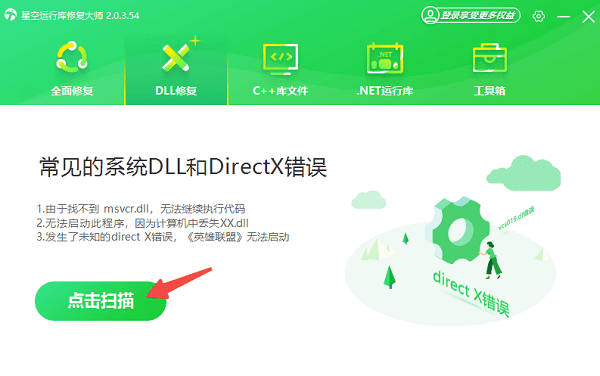
2、完成扫描后,软件会列出所有需要修复的文件,包括“d3dx9_35.dll”。
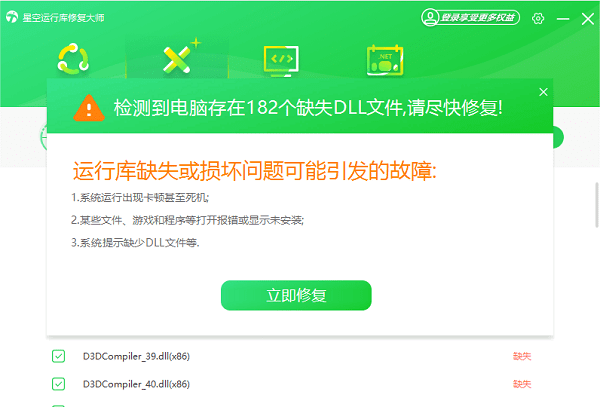
3、选择需要修复的文件,并点击“立即修复”按钮,程序会自动下载并安装正确的文件版本。
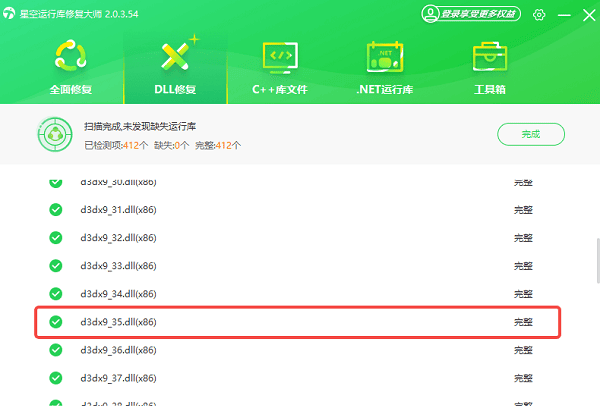
4、修复完成后,重启电脑,检查该问题是否已经解决。
二、手动下载并安装d3dx9_35.dll文件
有时候,手动下载并安装丢失的DLL文件是最直接的解决办法。如果你知道文件的具体位置和版本,可以直接从可信的DLL下载网站获取并安装它。
1、在可靠的DLL下载网站上搜索“d3dx9_35.dll”并下载该文件。确保下载的文件版本与系统架构(32位或64位)匹配。
2、下载完文件后,将其复制到以下目录:
对于32位操作系统,复制到:C:\Windows\System32
对于64位操作系统,复制到:C:\Windows\SysWow64
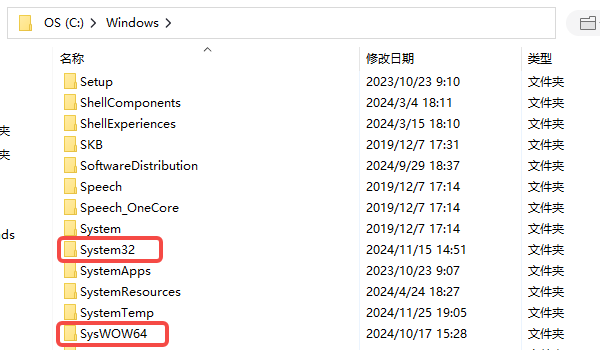
3、在复制文件后,你需要注册DLL文件。按下“Win + R”组合键,打开“运行”窗口,输入“cmd”并回车,打开命令提示符。
4、在命令行中输入regsvr32 d3dx9_35.dll命令来注册DLL文件。
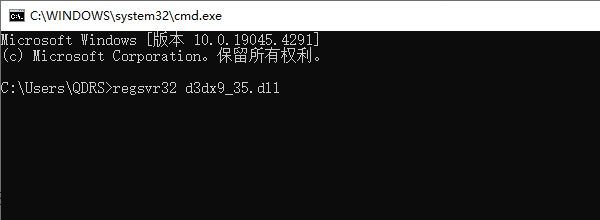
5、注册成功后,重启电脑,看看是否解决了问题。
三、更新或重新安装DirectX
d3dx9_35.dll是DirectX 9.0c的一部分,如果你的系统中缺少这个版本的DirectX,或者DirectX组件出现问题,可能会导致该DLL文件丢失。因此,重新安装或更新DirectX是解决此问题的有效方法。
1、访问微软网站下载并安装最新版本的DirectX End-User Runtime Web Installer,或者选择下载DirectX 9.0c版本。
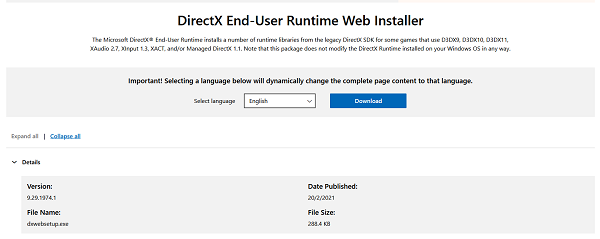
2、双击下载的安装程序,按照提示完成安装。
3、安装完成后,重启电脑,再次尝试启动相关程序,检查是否解决了d3dx9_35.dll丢失的问题。
四、使用系统文件检查工具
d3dx9_35.dll丢失的原因有时是系统文件损坏,特别是在进行系统更新或安装不完整时,相关的系统文件可能会丢失或损坏。Windows提供了一个内置的系统文件检查工具(sfc/scannow),可以用来修复这些问题。
1、按下“Win + X”组合键,选择“Windows PowerShell(管理员)”。
2、在命令提示符窗口中,输入sfc /scannow命令并按回车。
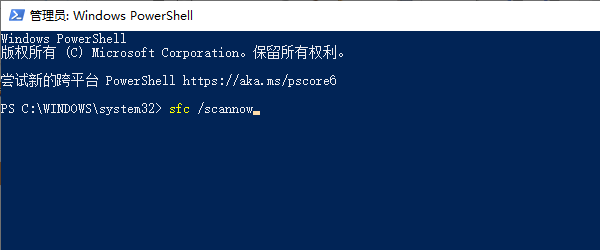
3、系统会自动扫描并修复所有损坏或丢失的系统文件,扫描过程可能需要几分钟时间。
4、扫描完成后,重启电脑,看看d3dx9_35.dll丢失问题是否得到解决。
五、重新安装相关程序或游戏
如果d3dx9_35.dll丢失的问题仅发生在某个特定的应用程序或游戏中,问题很可能出在该程序的安装过程中。程序的重新安装有时能够修复相关文件缺失的问题。
1、打开“控制面板”,选择“程序和功能”,找到出现问题的应用程序或游戏,右键点击并选择“卸载”。
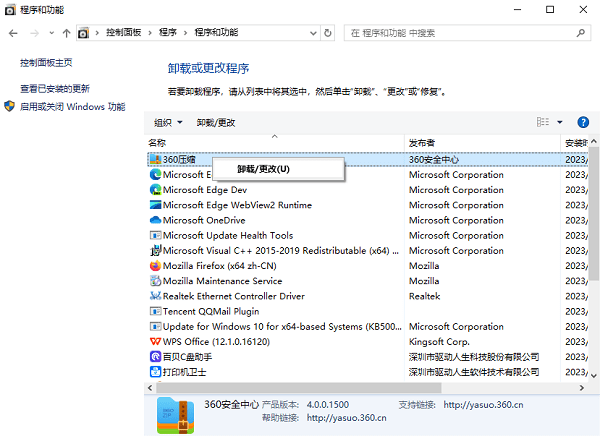
2、完成卸载后,重启电脑。重新下载并安装该应用程序或游戏,确保安装过程顺利完成。
3、安装完成后,尝试重新启动程序,查看是否解决了DLL丢失的问题。
以上就是d3dx9_35.dll丢失的解决方法。希望对大家有所帮助。如果遇到网卡、显卡、蓝牙、声卡等驱动的相关问题都可以下载“驱动人生”进行检测修复,同时驱动人生支持驱动下载、驱动安装、驱动备份等等,可以灵活的安装驱动。



